Windows8.1をインストール
以前、Microsoftから配布されていた無料のCP版なら試しにインストールした事あるけど、今度はちゃんとメインPCで使うために製品を買ってみた
(CP版…Consumer Preview版 一般向けテスト版の事)
| 2014/06/12 |
■ Windows7に不満がある訳ではないけれどWindows8が出たのが2012年8月だから発売から2年弱といったところだ。出始めのOSは何かとトラブルが多いと聞くので最初は購入を控えていた。 その予想通り評判悪かった。タブレットとかには良いと聞くけど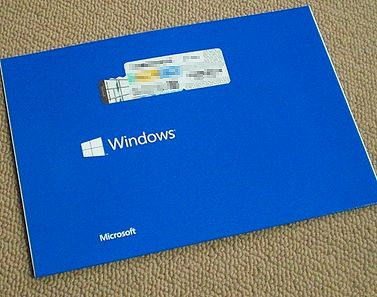 しかし2013年10月に、不具合というか使い勝手の悪さを直してWindows8.1
というバージョンが出た。そしてこれを更にアップデートした製品が発売されているので、そろそろ買ってみたくなった。
しかし2013年10月に、不具合というか使い勝手の悪さを直してWindows8.1
というバージョンが出た。そしてこれを更にアップデートした製品が発売されているので、そろそろ買ってみたくなった。
購入するのは勿論 DSP版である。今までのWindowsと違ってWindows8は、 DSP版でも他のパーツとバンドル購入して同じPCに組み込む必要がなくなった。 最初はスタートボタンがどこにあるか分からなくて、電源の切り方も分かりにくい仕様になっていたらしい。 なにしろWindows8のPCウチに1台もないし、 売場でWindows8のPCを見かけても展示品を直観的にイジってみるのも難しいので全くの未知なのだ。 何やらWindows8はタブレット向けにタッチパネル操作を考えて作られているから、 マウス操作だとかえって煩わしいところがあるのかもしれない。 しかしネットでWindows8を使っている人たちが書いた記事を読んでいると意見は様々で、 使いにくいという人ばかりではなく、ちゃんと理解していればこんな素晴らしいOSはないと褒めている人もいる。 要は、こういうものって発売直後は誰だって慣れてないから最初は決まって評判悪いのだ。(実際、発売直後って不具合も出るし) 今回の8は特にそれが強かったと言えよう Windows7に不満がある訳ではない。むしろ気に入っている。だけど、そろそろ最新OSの事も知っておきたいのと、 もしWindows8の事で誰かに訊かれても全然わからない。 それから、雑誌とかでWindows8のココをカスタムしようなんていう 記事を読んでも全然ついていけないから欲しくなった(本末転倒) そんな訳でネットで見回して、まぁまぁ安く買えそうなネットショップで買うことにした。ヘタに激安店で注文すると 海賊版を掴まされる事もあると聞いたので、そんなにケチらない事にした。 エディションはPro.の必要がないので「無印」で。今までのWindowsで言う「Home」に相当するらしい。 Microsoft Windows8.1 無印 64bit・DSP版 \12,020 (購入時) 今回もアップグレードではなく完全なクリーンインストールになる訳だが、つい最近Windows7をクリーンインストールしたばかりだ。 あれはPCケース買い替えで、ついでに備忘録的な意味もあった。たまにやらないと忘れてしまう。 当サイトの「SSDにWindows7をインストール」の項にいろいろ自分で考えた下準備が書いてある。 ▼だいたい当時の文面のまま
自分で書いたので何となく覚えてる。正に備忘録だ。自分で解らなくなった時のためのページ。 ただ、これも内容が少し古くなっているので要注意だ。1は、まぁやっておいた。常時バックアップみたいなものなので。 2は今回購入したので心配ない。3はマザーボードに付属のCDがある(これが後でややこしくなる)。4は今までと同じでいいかな?と考える。 5は確認した。6は何もしていないのでいいだろう。AHCIモードだけ守れば。7は手抜きでやらなかった。 ■ ではインストールにとりかかろうWindows8.1は7からのデータ引き継ぎはできるがVistaやXPからのデータ引き継ぎはできないらしい。 今回はWindows7から被せる形だけど、データ引き継ぎ等を一切しないクリーンインストールをすることにした。 (個人的好みです)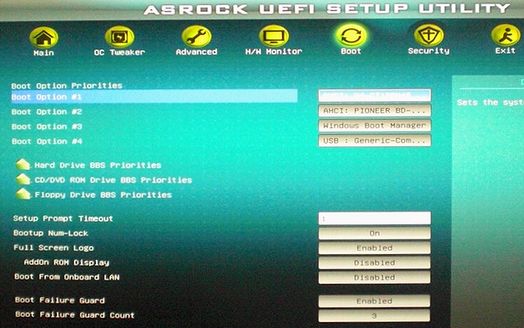 もう何度も見たASRockのUEFI画面だ。BIOSだ。
起動時のメーカーロゴ画面が出ている間にF2かdelを押すと出る。これはだいたいどのメーカーも同じっぽい
もう何度も見たASRockのUEFI画面だ。BIOSだ。
起動時のメーカーロゴ画面が出ている間にF2かdelを押すと出る。これはだいたいどのメーカーも同じっぽい
↑↓←→のキー操作もできるけど、今はマウスで操作可能なのでマウスで操作する。 「BOOT」の項目を選んでやる。どのデバイスから起動するかの優先順位を決めてやるのだ。 OSのディスクを読ませたいので、これを光学ドライブ(この場合はBDドライブ)に変えてSAVEする。 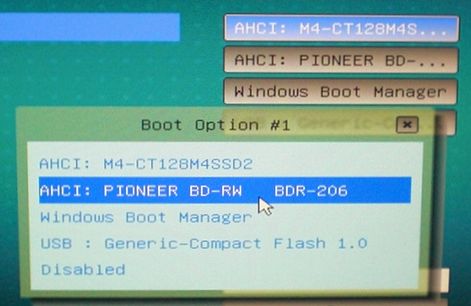
こんな感じで製品の型番が出ているので そこから選んでやる このPCの場合、PIONEER BD-RW BDR-206が光学ドライブだ  Windows8.1のディスクを入れてやる。ケースのサイドカバーが開いてるのは、
万が一OSのインストール先を間違えてフォーマットする事故を防ぐためにケーブルを抜いたからだ。
Windows8.1のディスクを入れてやる。ケースのサイドカバーが開いてるのは、
万が一OSのインストール先を間違えてフォーマットする事故を防ぐためにケーブルを抜いたからだ。
S-ATAで生きてるのは光学ドライブとSSDのみという状態にする。 フロントカバーが付いてないのは、吸気フィルターが凄く汚れていたので掃除したためである。インストールには関係ない UEFIでBOOTの優先順位を「光学ドライブ」にしてあるのでこれで再起動すれば、 画面に「何かキーを押せばCD・DVDから起動しますけど?」って英語で訊いてくるので、そのメッセージが出てる間に何か押す。 あとの流れはしばらくWindows7とそっくりだ なのでWindows7などをインストールしたことある人は戸惑わないだろう。 入れる場所を間違えないようにパーティションの確認などをよく見て、OKなら進む。 前にWindowsの残骸があったら、そのパーティションごと削除する。 そして今回Windows8を入れる場所のフォーマットをするのを忘れないようにする。  こんな感じの画面で指示に従っていくだけだ。
こんな感じの画面で指示に従っていくだけだ。
特に迷うことはない ここは「次へ」で問題なかった 時間も合ってるし  今すぐインストールを選ぶ。
今すぐインストールを選ぶ。
左下に「コンピュータの修復」がある。 何か不具合が生じたらWindows7の時のように このディスクでシステムの修復できるのだろうか 
この画面が出るので、暫く放っておく 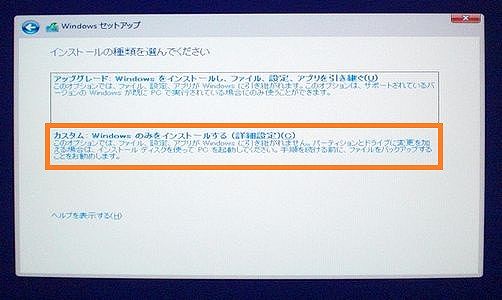 DSP版のパッケージに書いてあるプロダクトキーを入力して、ライセンス条項に同意すると・・・
DSP版のパッケージに書いてあるプロダクトキーを入力して、ライセンス条項に同意すると・・・
このように、どういうインストールをするのかを訊かれる。 今回はアップグレードではない まったく新しくWindows8.1を入れたいのでWindows7のデータを引き継がないクリーンインストールなので、 カスタムインストールの方をクリックする 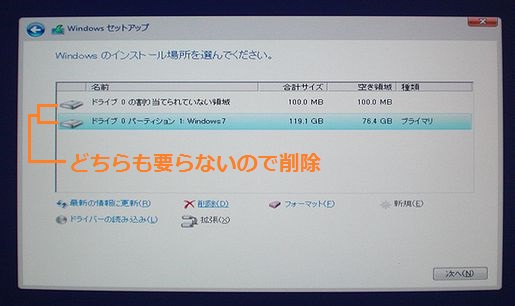 ここで、Windows8.1のインストール先を決定する。
(この辺りはもうVistaや7でもお馴染みの画面だ)
ここで、Windows8.1のインストール先を決定する。
(この辺りはもうVistaや7でもお馴染みの画面だ)
HDDは誤消去防止のためケーブルを抜いてあるので、これがSSDの中身である さっきまで使っていたWindows7と、お決まりの100MBのパーティションが見える。 まずこの100MBの領域を削除する。そしてWindows7の領域もフォーマットする。 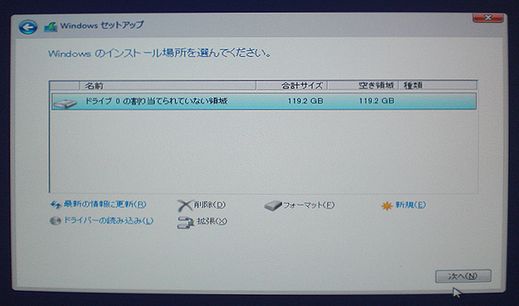 全部クリーンにしたら、こんな状態になる。
全部クリーンにしたら、こんな状態になる。
このSSDは120GBなのでPC的には119.2GBほど認識しているようだ。 あとは「次へ」を押せばインストールが始まる。 いろんな工程を経て、再起動などもするが放っておく。  この画面が出れば初期設定の始まりだ。
この画面が出れば初期設定の始まりだ。
カラーを設定したり、PC名などをつける。 このあと、Windows 7では必要ではなかった「マイクロソフトアカウント」とかを決める場面があるので入力していく。 アカウントを既に持ってる場合はそれが使えるようだが、トラブルもあるらしいのでこの場で決めてしまうのが良いだろう。  マザーボード付属のCDでチップセットドライバーを読み込ませよう。
だが、なぜか「既に入っています」的なメッセージが出る。
いくつか出る筈のドライバー類も表示されないのでクリックできない。
マザーボード付属のCDでチップセットドライバーを読み込ませよう。
だが、なぜか「既に入っています」的なメッセージが出る。
いくつか出る筈のドライバー類も表示されないのでクリックできない。
「え?」と、デバイスマネージャを見ると、ディスプレイアダプタとかはマイクロソフトのままになってる。画質も当然荒い状態だ。 もうCDがWindows8に対応してないようだ。 ネットでASRockのサイトからダウンロードするか?いやネットするならセキュリティがまだだ。 Security EssentialsをHDDからインストールしようか?等といろいろ考える。 あとで知ったのだが、セキュリティはWindows Defenderというのが最初から稼働しているそうだ。 そんな事も知らなかった。 結局ASRockとAMDのサイトからいろんなドライバーを自分でDLしてきて入れた。もうこのマザーボードも ビデオカードも時代遅れなのかな・・・ でもとりあえず、これでクリーンインストールは済んだ。 今回はWindows8.1のインストールの項なので、この先のWindows8.1の良いところ悪いところ等は述べません。 まだそんなに使っていないので何とも言えないし。 ただ今までのWindowsのように、ぱっと見で直観的に使うというのが難しいOSであることは間違いないようだ。 そのため、昔のデスクトップ画面にもする事ができるが、では何のためのWindows8なんだ?という気もする。 2014/9/21更新 |
